
O Apple Watch ajuda você a se manter em forma com metas de energia ativa, horas de descanso e minutos de exercício. Você pode alterar cada um deles individualmente para refletir melhor seus níveis de atividade. É assim que.
Como mudar seus objetivos de movimento, em pé e se exercitando
Para alterar os objetivos de atividade do seu Apple Watch, primero inicie la aplicación “Exercício” no relógio dele. Você pode fazer isso tocando na complicação do anel de atividade no mostrador do relógio atual ou pressionando a coroa digital e localizando o aplicativo Activity no menu principal..
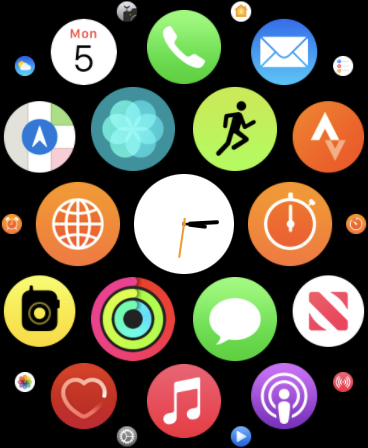
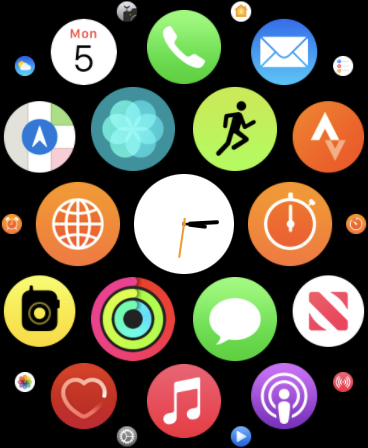
Com o aplicativo aberto, você deve ver suas metas e objetivos atuais representados por três cores e três anéis. Se você não vê o anel de atividade, deslize para a direita até ver. Agora vá até a parte inferior da tela (seja com a coroa digital ou com os dedos) e toque “Mudar metas”.
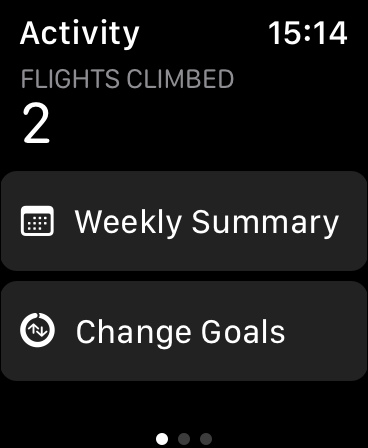
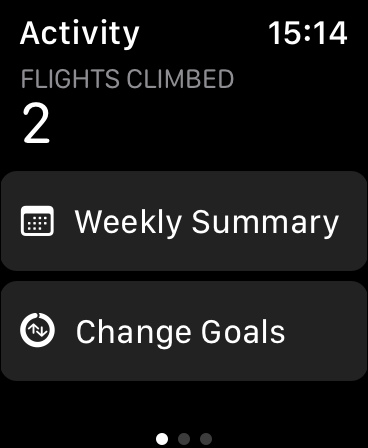
Agora você pode ajustar cada meta em ordem, começando com sua meta de movimento. Use a coroa digital ou os botões na tela para ajustar o valor de acordo com sua preferência. Toque “Próximo” y podrá ajustar su objetivo de ejercicio en incrementos de 15 minutos. Toque “Próximo” una vez más para ajustar su objetivo de Stand, em incrementos de hora.
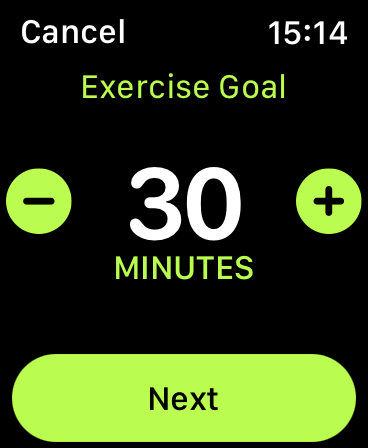
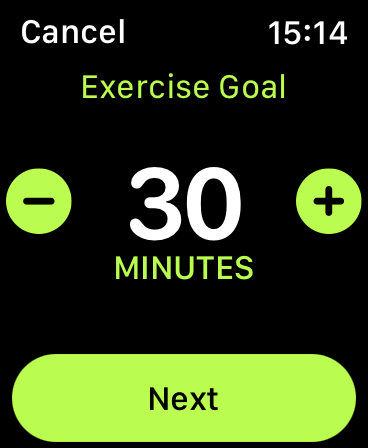
A capacidade de alterar seus objetivos de exercício e de pé foi adicionada ao Apple Watch com a chegada do watchOS 7 em setembro 2020. Antes disso, você só poderia mudar o seu alvo de movimento.
Se você usou watchOS 6 ou uma versão anterior, você pode estar se perguntando por que não pode alterar seus objetivos de atividade pressionando com mais força na tela. Isso ocorre porque a Apple removeu toda a funcionalidade Force Push com a chegada do watchOS 7, mesmo para dispositivos mais antigos.
Você pode atualizar o software Apple Watch abrindo o aplicativo Watch no seu iPhone e navegando até Geral> Atualização de Software. watchOS 7 você precisa de um iPhone 6s ou posterior com iOS 14 y un Apple Watch Series 3 o posterior.
Adicione um anel de atividade ao mostrador do relógio
Adicionar a complicação do anel de atividade ao mostrador do relógio preferido é a maneira mais fácil de controlar seus objetivos. Esta é uma das complicações mais flexíveis do Apple Watch e pode ser apresentada como um pequeno anel tricolor ou um item maior com uma análise detalhada de sua atividade..
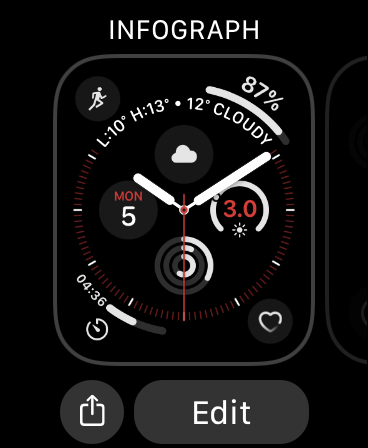
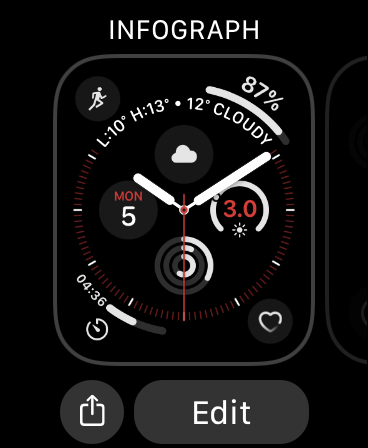
Com o mostrador do relógio atual em exibição, mantén presionado hasta que veas que aparece la opción “Editar” na parte inferior da tela. Tocar “Editar” y desliza el dedo hacia la interfaz de “Complicações”. Toque em um espaço livre e role pela Coroa Digital até encontrar o anel de atividade.
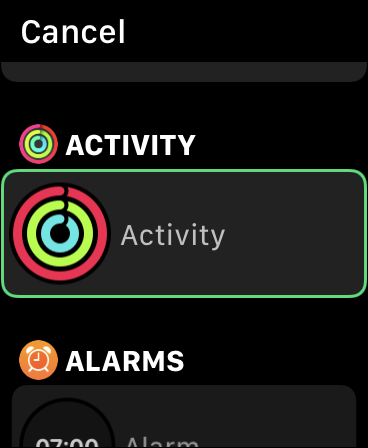
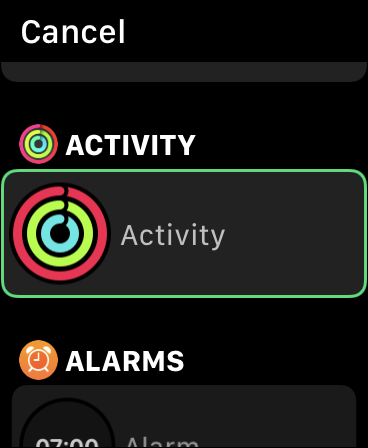
Você também pode adicionar um anel de atividade ao seu iPhone, se desejar.. Para fazer isso, desbloqueie seu iPhone para que você possa ver a tela inicial. Pressione e segure um ícone até que todos os ícones comecem a se mover. No canto superior esquerdo da tela, toque el icono más “+”.
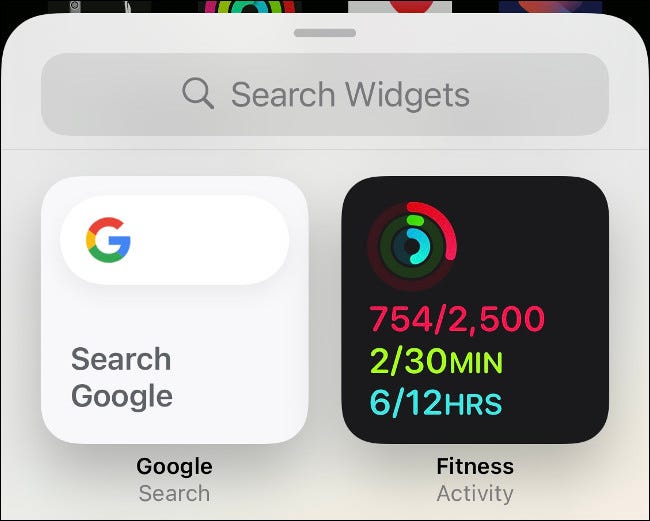
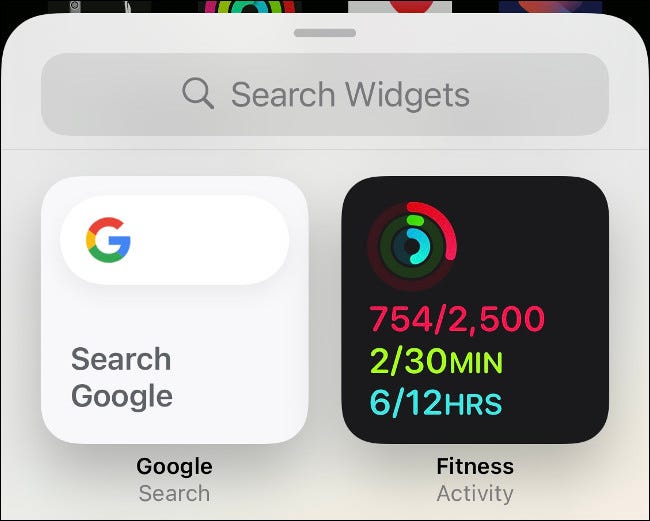
Escolher “Exercício” en la sección Fitness, em seguida, escolha o tamanho e coloque-o na tela inicial. Você pode mover o widget até que esteja satisfeito com sua localização. Saiba mais sobre como usar widgets na tela inicial do seu iPhone no iOS 14.
Metas padrão e recomendadas do Apple Watch
Por padrão, seu Apple Watch definirá uma meta de movimento padrão com base em medidas como altura e peso, bem como sua idade e sexo especificados. Você deve ajustar sua meta do Move para refletir suas metas de condicionamento físico e estilo de vida atual..
Stand and Exercise têm metas padrão para 12 horas e 30 minutos respectivamente. Para atingir seu objetivo de estande, você precisará se levantar e se mover uma vez por hora por pelo menos 12 horas do seu dia para atingir seu objetivo. Para exercício, filho 30 minutos de movimento vigoroso por dia.
Seu Apple Watch registrará automaticamente os minutos de exercício quando detectar uma frequência cardíaca elevada e algum tipo de atividade. Se você usar o aplicativo Workouts para registrar atividades como caminhadas, corrida ou treinamento de resistência, isso contará para o seu objetivo de exercício. Você os encontrará no aplicativo Fitness do seu iPhone.
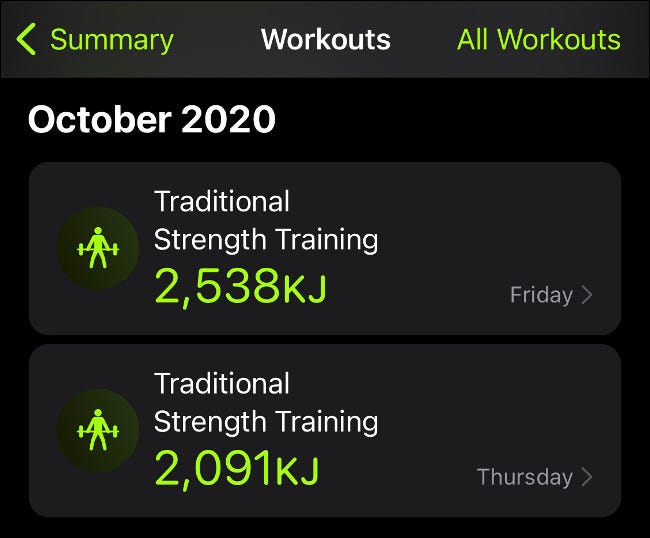
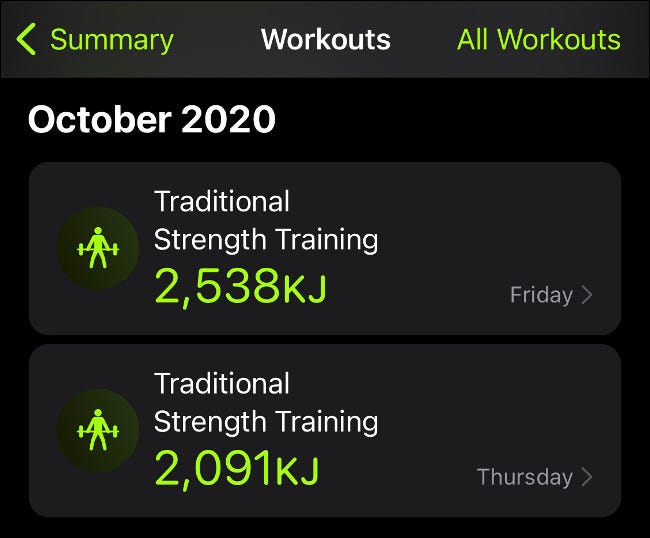
Se você está constantemente excedendo seus objetivos, você provavelmente deseja aumentar seus objetivos. Também é uma boa ideia prestar atenção à sua própria programação e ajustar seus objetivos conforme achar necessário.. Se você se exercita consistentemente cinco dias por semana, Você pode querer reduzir um pouco os dias de descanso, reduzindo seus objetivos de movimento e exercícios.
a WHO recomenda os adultos de 18 uma 64 anos fazem pelo menos 150 minutos de atividade aeróbica de intensidade moderada por semana ou 75 minutos de atividade vigorosa.
Você ama o seu Apple Watch?? Dê uma olhada nestes 20 dicas e truques para obter o máximo do seu wearable.
RELACIONADO: 20 Dicas e truques do Apple Watch que você deve saber






